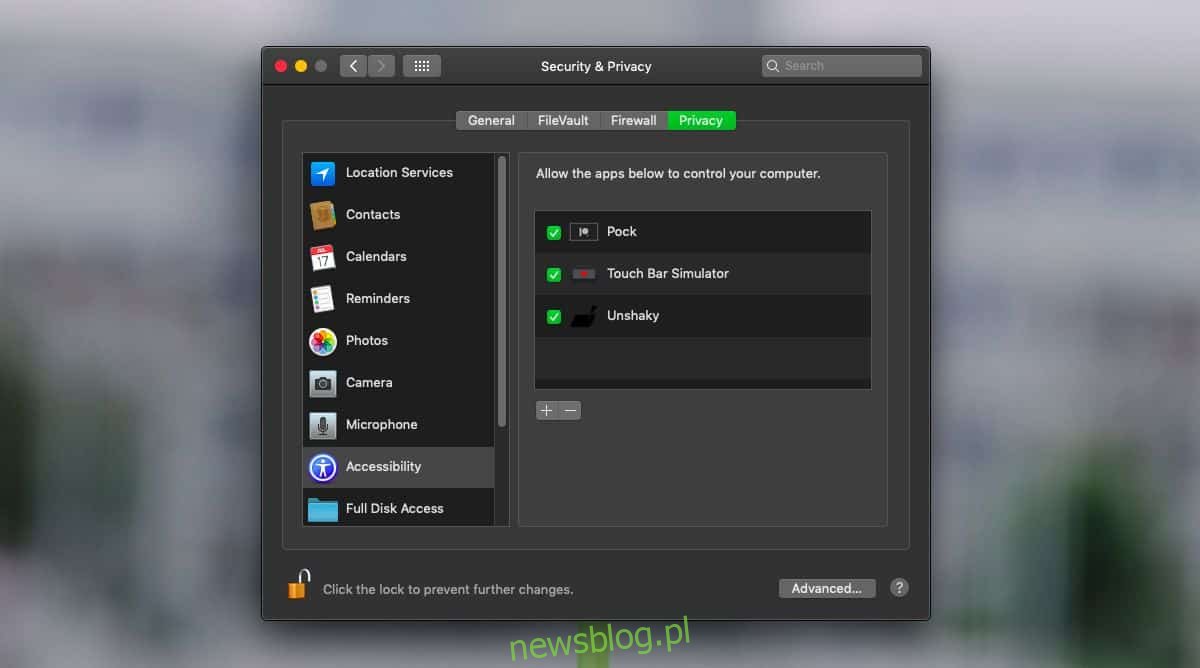Nowe MacBooki mają uszkodzone klawiatury. Jest to problem sprzętowy i nie ma to nic wspólnego z samym macOS. Dzieje się tak, gdy dotykasz klawisza na klawiaturze, często rejestruje się to jako naciśnięcie wielu klawiszy. Problem został szeroko udokumentowany i Unbox Therapy pokazało to w jednym ze swoich filmów. Firma Apple przyznała się do tego problemu i oferuje jego rozwiązanie dla „małego odsetka”, którzy go doświadczają. Jest teraz aplikacja, która próbuje naprawić błąd naciśnięcia klawisza MacBooka.
Aplikacja nazywa się Unshaky i jest bezpłatną aplikacją typu open source, która próbuje zaoferować programowe rozwiązanie problemu sprzętowego. Zanim to wypróbujesz, musisz wiedzieć kilka rzeczy;
To nie jest rozwiązanie zatwierdzone przez Apple.
Może działać idealnie lub nie. Możesz skończyć z klawiaturą, z którą łatwiej się pracuje, ale taką, która nadal powtarza litery, gdy nie powinno.
Rozwiązania programowe mogą być używane do rozwiązywania problemów sprzętowych, więc nie jest to dziwaczny pomysł.
Wyniki będą się różnić, podobnie jak ustawienia z jednego urządzenia na drugie.
Będziesz musiał poświęcić trochę czasu na poprawianie ustawień, aby działały poprawnie.
Błąd naciśnięcia klawisza Macbooka
Pobierz Unshaky i uruchom go. Do uruchomienia wymagane jest specjalne zezwolenie dotyczące dostępności.
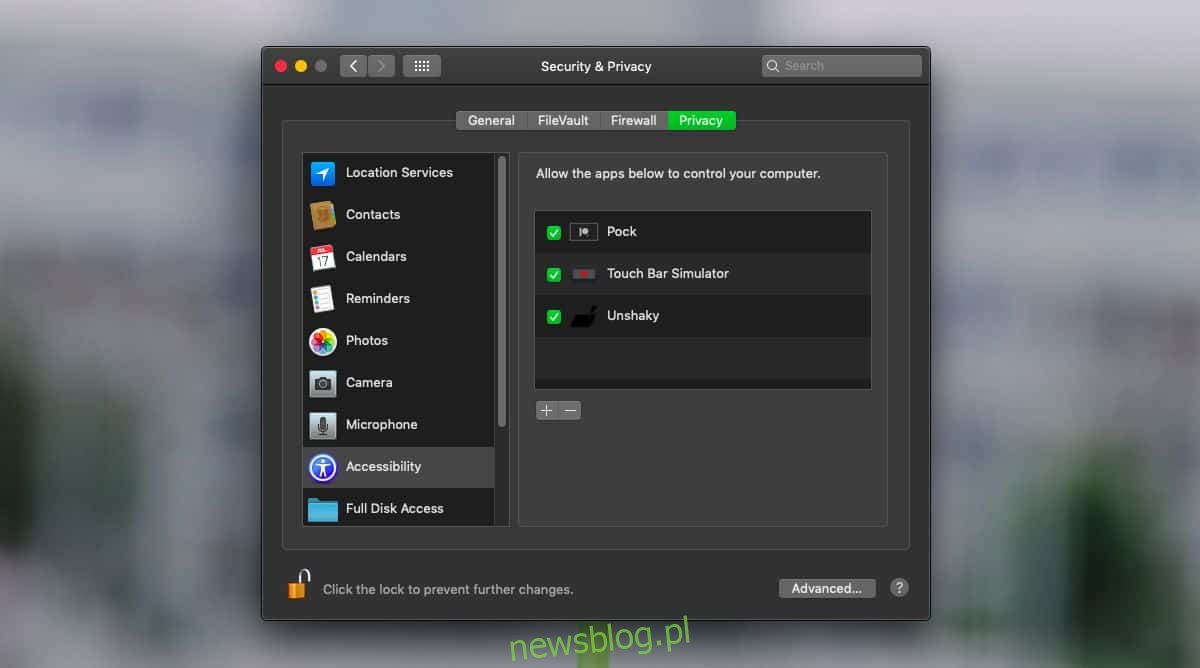
Po uruchomieniu aplikacji kliknij prawym przyciskiem myszy jej ikonę na pasku menu i wybierz z menu opcję Konfiguracja.
Zobaczysz listę wszystkich klawiszy na klawiaturze oraz pole obok nich z milisekundami (ms). Kliknij wewnątrz pola, aby je edytować i wprowadzić liczbę. Liczba ta określa „opóźnienie” między powtórzeniami naciśnięć klawiszy, które należy zignorować.
Jeśli znasz błąd związany z naciśnięciem klawisza Macbooka, wiesz, że jeśli naciśniesz klawisz raz, zostanie on wykonany kilka razy. To opóźnienie dodane za pomocą Unshaky wymusi ignorowanie innych naciśnięć klawiszy, które wystąpią w okresie opóźnienia. Jeśli musisz dwukrotnie wpisać literę, będziesz musiał dwukrotnie ją stuknąć. Aplikacja zaleca użycie opóźnienia 40 ms, ale możesz grać z tą wartością, dopóki nie zadziała. Możesz ustawić opóźnienie dla każdego klawisza indywidualnie lub dla wszystkich klawiszy jednocześnie.
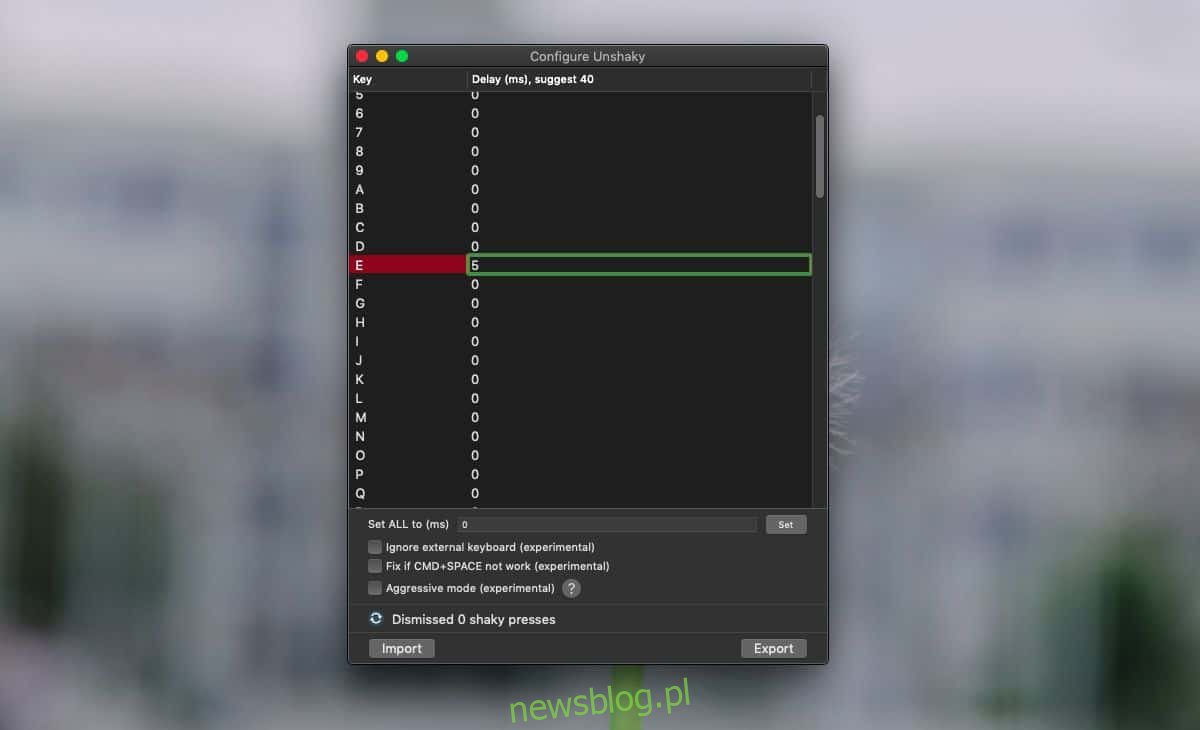
Jeśli Twój MacBook nie kwalifikuje się do naprawy i nie chcesz wydawać pieniędzy na naprawę, możesz wypróbować tę aplikację. Zdecydowanie zalecamy poświęcenie czasu na poprawne ustawienie i eksperymentowanie z opóźnieniem, aż wszystko będzie dobrze.
Jeśli to działa, powinieneś ustawić aplikację tak, aby działała podczas uruchamiania.